Mac чем стирать диски
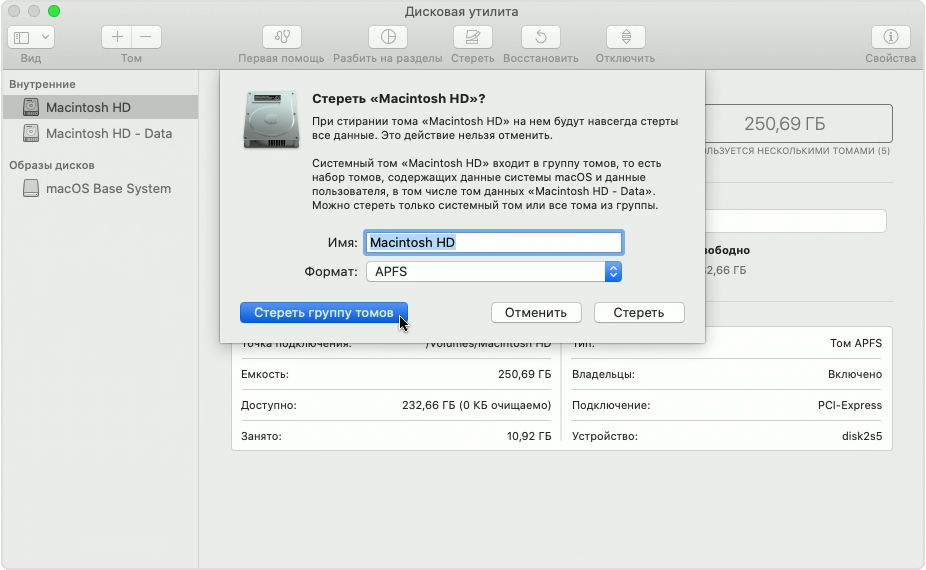
Используйте приложение «Дисковая утилита», чтобы стереть (отформатировать) жесткий диск, твердотельный накопитель, флэш-накопитель или другое устройство хранения.
Стирание диска. В большинстве случаев, когда требуется удалить данные, включая переформатирование диска, продажу, передачу или обмен компьютера Mac с доплатой, рекомендуется выполнять стирание всего диска.
Стирание тома на диске. В некоторых случаях, например, если диск содержит несколько томов (или разделов) и стирать все разделы не требуется, можно стереть только определенные тома на диске.
При стирании диска или тома все файлы с него удаляются окончательно. Прежде чем продолжить, убедитесь, что у вас есть резервная копия всех нужных файлов.
Как стереть диск
- Выполните запуск из раздела восстановления macOS. Выберите приложение «Дисковая утилита» в окне «Утилиты», затем нажмите кнопку «Продолжить».
Если необходимо стереть не тот диск, с которого запускается компьютер Mac, использовать раздел восстановления macOS не требуется: просто запустите приложение «Дисковая утилита» из папки «Утилиты» в папке «Приложения».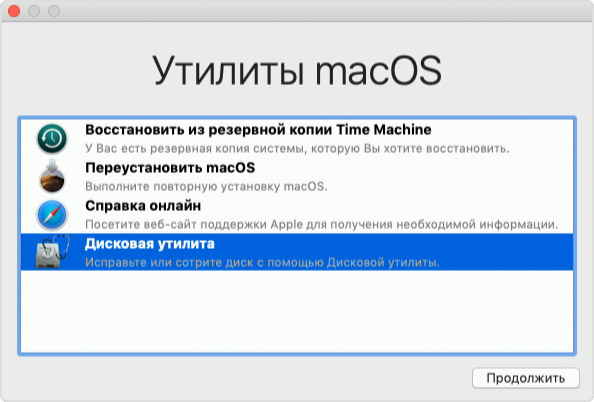
- В строке меню приложения «Дисковая утилита» выберите «Вид» > «Показывать все устройства». Теперь на боковой панели отображаются диски (устройства), а также все находящиеся на них контейнеры и тома. Диск, с которого запустился компьютер Mac, указывается первым в списке. В этом примере загрузочным диском является твердотельный накопитель Apple:
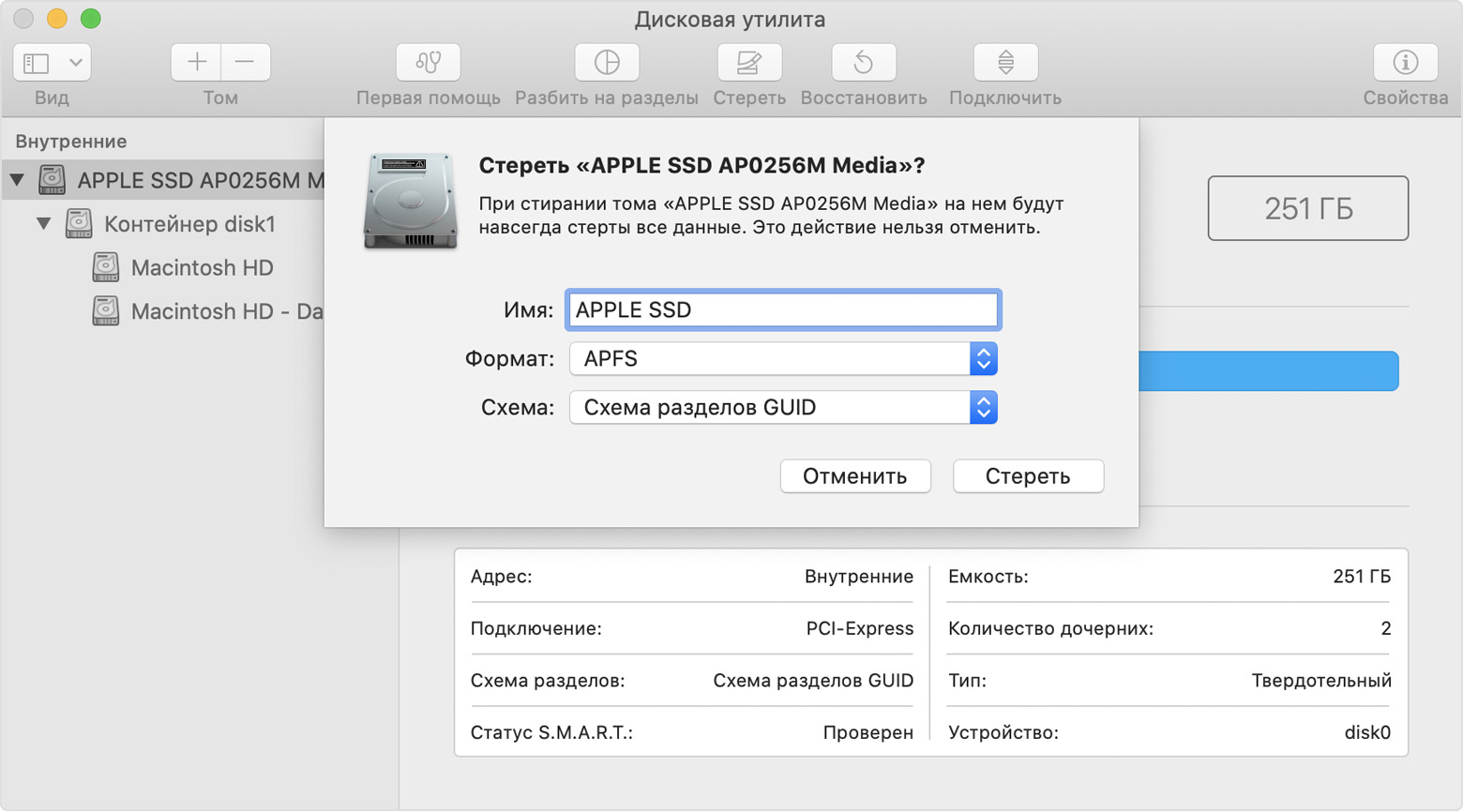
- Выберите диск, который требуется стереть. Не видите нужный диск?
- Нажмите «Стереть», затем заполните следующие поля:
- Имя. Укажите имя, которое должно быть назначено диску после стирания.
- Формат. Выберите «APFS» или «Mac OS Extended (журналируемый)». Приложение «Дисковая утилита» отображает совместимый формат по умолчанию.
- Схема. Выберите «Схема разделов GUID».
- Нажмите «Стереть», чтобы начать стирание диска, включая все находящиеся на нем контейнеры и тома. Может отобразиться запрос на ввод идентификатора Apple ID. Забыли свой идентификатор Apple ID?
- По окончании выйдите из приложения «Дисковая утилита».
- Если необходимо, чтобы компьютер Mac мог запускаться с диска, стирание которого было выполнено, переустановите macOS на этот диск.
Как стереть том на диске
- Выполните запуск из раздела восстановления macOS. Выберите приложение «Дисковая утилита» в окне «Утилиты», затем нажмите кнопку «Продолжить».
Если необходимо стереть не тот том, с которого запускается компьютер Mac, использовать раздел восстановления macOS не требуется: просто запустите приложение «Дисковая утилита» из папки «Утилиты» в папке «Приложения».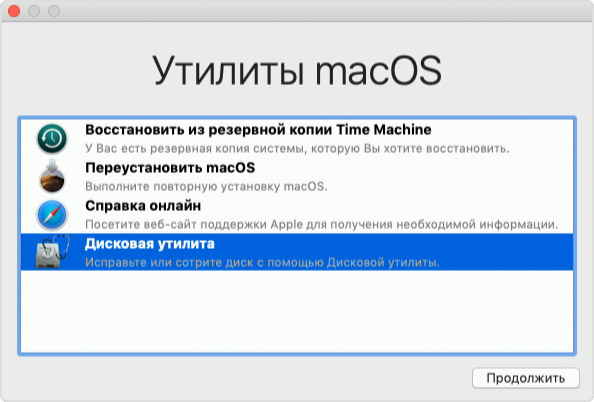
- На боковой панели приложения «Дисковая утилита» выберите том, который требуется стереть. Том, с которого запустился компьютер Mac, называется «Macintosh HD», если вы не меняли его имя. Не видите нужный том?
- Нажмите «Стереть», затем заполните следующие поля:
- Имя. Укажите имя, которое должно быть назначено тому после стирания.
- Формат. Выберите «APFS» или «Mac OS Extended (журналируемый)». Приложение «Дисковая утилита» отображает совместимый формат по умолчанию.
- Если отображается кнопка «Стереть группу томов», выбранный том входит в группу томов. В этом случае необходимо стереть группу томов. В противном случае нажмите «Стереть», чтобы стереть только выбранный том. Может отобразиться запрос на ввод идентификатора Apple ID. Забыли свой идентификатор Apple ID?
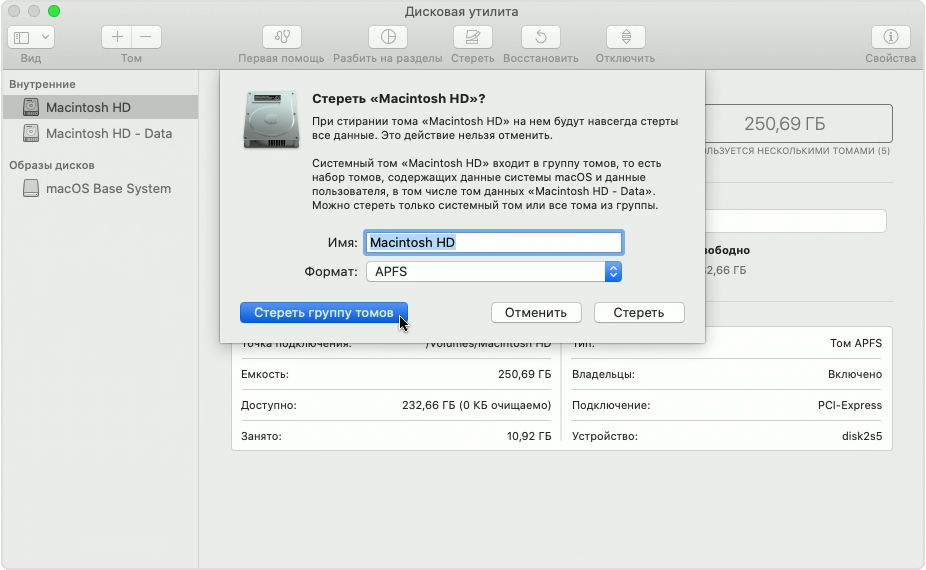
- По окончании выйдите из приложения «Дисковая утилита».
- Если необходимо, чтобы компьютер Mac мог запускаться с тома, стирание которого было выполнено, переустановите macOS на этот том.
Причины, по которым может потребоваться стирание
Диск или том можно стереть в любое время, в том числе в следующих случаях.
- Необходимо удалить все данные с компьютера Mac и восстановить его заводские настройки. Это одно из последних действий перед продажей, передачей или обменом компьютера Mac с доплатой.
- Требуется изменить формат диска, например с формата для PC (FAT, ExFAT или NTFS) на формат для Mac (APFS или Mac OS Extended).
- Компьютер выводит сообщение о невозможности чтения с данного диска.
- Необходимо устранить неполадку диска, которую не может исправить приложение «Дисковая утилита».
- Установщик macOS не видит данный диск или не может выполнить установку на него. Например, установщик может сообщать, что загрузочный диск неправильно отформатирован, не использует схему разделов GUID, содержит более новую версию операционной системы или не может быть использован для запуска компьютера.
- Установщик macOS сообщает, что установка на этот диск невозможна, так как он является частью массива Apple RAID.
Сведения о форматах APFS и Mac OS Extended
Приложение «Дисковая утилита» в macOS High Sierra или более поздней версии может выполнять стирание, используя либо более новый формат APFS (Apple File System), либо более старый формат Mac OS Extended. Это приложение автоматически выбирает совместимый формат.
Как выбрать между APFS и Mac OS Extended
Приложение «Дисковая утилита» пытается определить тип устройства хранения и предложить подходящий формат в меню «Формат». Если тип устройства не определяется, выбирается формат Mac OS Extended, который подходит для всех версий macOS. Если вы хотите изменить формат, ответьте на следующие вопросы.
- Вы форматируете диск, который был изначально встроен в компьютер Mac?
Если встроенный диск изначально имел формат APFS, приложение «Дисковая утилита» предложит вариант «APFS». Не меняйте его на «Mac OS Extended». - Вы собираетесь установить ОС macOS High Sierra или более поздней версии на диск впервые?
Если диск необходимо стереть перед первой установкой на него High Sierra или более поздней версии, выберите формат Mac OS Extended (Journaled). Во время установки установщик macOS решает, выполнить ли автоматическое преобразование в формат APFS без стирания файлов. - Вы готовите резервный диск Time Machine или загрузочный установщик?
Выбирайте вариант «Mac OS Extended (журналируемый)» для любого диска, который планируется использовать в качестве диска резервного копирования, совместимого с Time Machine, или в качестве загружаемого установщика. - Диск будет использоваться с другим компьютером Mac?
Если на другом компьютере Mac используется не ОС macOS High Sierra или более поздней версии, выбирайте вариант «Mac OS Extended (журналируемый)». Более ранние версии macOS не поддерживают тома в формате APFS.
Как определить формат, который используется в настоящее время
Если вы хотите узнать, какой формат используется в настоящее время, воспользуйтесь одним из следующих способов.
- Выберите нужный том на боковой панели приложения «Дисковая утилита» и просмотрите сведения справа. Для получения более подробных сведений выберите «Файл» > «Свойства» в строке меню Дисковой утилиты.
- Откройте приложение «Информация о системе» и выберите «Хранилище» на боковой панели. В столбце «Файловая система» справа отображается формат каждого тома.
- Выберите нужный том в окне Finder, затем выберите «Файл» > «Свойства» в строке меню. В окне «Свойства» будет показан формат данного тома.
Если диск или том не отображается либо не удается выполнить стирание
- Выключите компьютер Mac, а затем отсоедините от него все вспомогательные устройства.
- При попытке стирания внешнего диска убедитесь, что он подключен непосредственно к компьютеру Mac с помощью заведомо исправного кабеля. Выключите диск и включите его снова.
- Если диск или том по-прежнему не отображаются в приложении «Дисковая утилита» или процесс стирания завершается сбоем, возможно, диску или компьютеру Mac может требоваться обслуживание. Если вам необходима помощь, обратитесь в службу поддержки Apple.
Дополнительная информация
- Если не удается выполнить запуск из раздела восстановления macOS, можно использовать другой загрузочный диск.
- Если в окне стирания приложения «Дисковая утилита» отображается кнопка «Параметры безопасности», можно нажать эту кнопку, чтобы выбрать между более быстрым (но менее безопасным) и более медленным (но более безопасным) стиранием. В некоторых старых версиях приложения «Дисковая утилита» предусмотрена возможность перезаписи всех удаленных данных нулями. Параметры безопасного стирания не предлагаются или не требуются для твердотельных накопителей (SSD) и флэш-накопителей.
- Стирание данных с устройства iPhone, iPad или iPod touch
Дата публикации: 19 июня 2020 г.
Источник
15 советов как очистить диск на Mac компьютере
Несмотря на то, что последние модели компьютеров Apple оснащены терабайтными жесткими дисками, рано или поздно пользователи обнаруживают, что их загрузочный диск переполнен. Даже небольшая библиотека iTunes или iPhoto может занимать почти 64 или 128 гигабайт дискового пространства. Со временем когда диск заполняется, на экране Mac появляется всплывающее сообщение «Ваш загрузочный диск почти заполнен». Это означает, что ваше хранилище Mac уже занято, и вам необходима глубокая очистка системы.
К сожалению, нежелательное сообщение о том, что свободное место на диске закончилось, может появиться в самый неподходящий момент, например, когда вам срочно нужно записать фильм перед поездкой или создать резервную копию вашего iPhone. Более того, если у вас нет свободного места для хранения, скорее всего, ваш Mac начнет тормозить. Для запуска Mac необходимо иметь как минимум 15% свободного места на загрузочном диске. Очистка от ненужных файлов необходима чтобы ускорить работу вашего Mac или, по крайней мере, избежать показа раздражающего сообщения о том, что диск переполнен.
В этой статье мы рассмотрим несколько простых советов о том, как очистить ваш Mac, как удалить ненужные файлы, а также выясним, что такое загрузочный диск, когда появляется сообщение о необходимости очистить хранилище и как узнать что занимает место на вашем диске.
Содержание
- Что такое загрузочный диск на macOS?
- Что делать, если появляется сообщение, что диск переполнен?
- Как узнать, что занимает место на вашем загрузочном диске.
- Как очистить дисковое пространство на Mac — 15 советов для очистки диска
- Как очистить диск с помощью специальных приложений
Что такое загрузочный диск на macOS?
Загрузочный диск — это системный диск на котором установлена операционная система macOS. На загрузочном диске хранятся обычно файлы и приложения пользователей. Когда компьютер включается в первый раз, по умолчанию загрузочный диск имеет название Macintosh HDБ. Имя диска можно изменить, но от этого суть его не меняется.
Что делать, когда появляется сообщение, что диск переполнен на Маке
Сообщение о том, что ваш загрузочный диск почти заполнен, появляется когда на вашем Mac слишком много файлов и существует нехватка свободного места на диске.
Следует учесть, что когда диск переполнен, то и Mac тормозит. Для оптимизации MacOS требуется освободить место для хранения временных системных файлов. При недостаточном свободном месте на диске Mac работает слишком медленно или вовсе дает сбой.
Таким образом, первое, что вам нужно сделать — это проанализировать использование вашего диска и провести очистку мусора.
Если сообщение «Диск переполнен» появляется в самый неподходящий момент, а у вас нет времени для детального изучения чем же занято место, мы рекомендуем воспользоваться программой MacCleaner Pro.
MacCleaner Pro — это набор профессиональных утилит, который поможет вам быстро посмотреть использование дискового пространства и очистить его от ненужных файлов. MacCleaner Pro показывает сколько места занимают дубликатные файлы, давно неиспользуемые приложения, самые большие файлы и папки на компьютере, а также как кеши, логи, остатки сервисных файлов и так далее.
Скачать MacCleaner Pro
Как узнать, что занимает место на вашем загрузочном диске?
Чтобы просмотреть использование вашего хранилища, в меню нажмите на знак Apple → выберите Об этом Mac и перейдите в раздел Хранилище.
На вашем загрузочном диске хранятся разные категории данных. Чем больше размер раздела, тем больше места эти файлы занимают на диске.
- Система
- Программы
- Фото
- Фильмы
- Аудио
- Резервные копии
- Документы
- Другие пользователи
- Другое
Поскольку на вашем экране появляется сообщение о переполненном диске из-за отсутствия свободного места, первое что рекомендуется, — это очистить Macintosh HD от ненужных файлов.
Как только вы узнаете, что же занимает больше всего места на вашем диске, вы сможете перейти в соответствующие папки и удалить ненужные файлы.
Фильмы, Фото и Резервные копии обычно занимают больше всего места. Но часто случается так, что самыми большими пожирателями места являются файлы
Другое, которые включают кеши, логи, куки, архивы, образы дисков, плагины, расширения и т. д. Вы можете найти и удалить ненужные файлы вручную или воспользоваться специальными программами для быстрой и легкой очистки.
Как Очистить Диск на Mac
1. Проверьте свою Корзину
Это может показаться элементарным, но мы часто удаляем файлы и забываем очистить Корзину. Файлы в Корзине по-прежнему занимают место на вашем диске, поэтому рекомендуется очищать папку Корзина не реже одного раза в неделю.
Чтобы навсегда удалить файлы из папки Корзина, щелкните правой кнопкой мыши на Корзине в панели док-станции и выберите команду Очистить Корзину. Другой способ выполнить эту задачу — открыть Корзину и нажать кнопку Очистить в верхнем правом углу.
2. Удалите загруженные файлы
Сколько раз вы загружали файлы из веб-браузеров, мессенджеров, торрентов, писем? При загрузке файлов из Интернета по умолчанию они сохраняются в папке «Загрузки», которую можно легко найти в следующем каталоге:
Macintosh HD/Пользователи/Текущий пользователь/Загрузки
Согласно статистике, средний пользователь собирает файлов на 0,5 ГБ в неделю в папке Загрузки.
Все файлы в папке Загрузки обычно остаются неорганизованными и могут занимать до нескольких гигабайт свободного места. Кроме того, чаще всего вам нужны эти файлы всего один раз, например, при установке программы. Скорее всего, более половины файлов в Загрузках вам не нужны и их стоит удалить.
Сортировка списка файлов по размеру, виду или дате поможет вам быстро узнать, какие ненужные файлы у вас есть, и какие можно удалить.
3. Очистите кэш
Кэш-файл — это временный файл данных, созданный приложениями, браузерами и многими другими программами, чтобы ускорить работу вашего Mac. При удалении кеш-файлов, они будут воссозданы при следующем запуске приложения. Но у вас наверняка есть приложения которыми вы уже не пользуетесь или удалили, в то время как их остатки продолжают храниться в папке Cache и занимают десятки гигабайт вашей дисковой памяти. Таким образом, рекомендуется время от времени очищать кеш.
Файлы кеша хранятся в папках Библиотеки, которые вы можете найти в следующих локациях:
- /Библиотеки/Caches
- ~/Библиотеки/Caches
В /Библиотеки/Caches вы найдете временные файлы, созданные системой. Обычно эти файлы не занимают слишком много места. Однако в скрытой папке ~/Библиотеки/Caches вы увидите огромное количество нежелательных файлов, которые создаются при запуске приложений. В результате эта папка может быть существенно большой по размеру.
По умолчанию папка Библиотеки скрыта в macOS. Чтобы открыть его, выполните следующие действия:
- Откройте окно Finder.
- В меню выберите Перейти → Перейти в папку.
- В диалоговом окне введите ~/Library и нажмите Перейти. Там вы найдете папку Caches.
4. Удалите Логи
Пока папка Library открыта, там вы также можете найти другой тип временных файлов — логи. Логи хранятся в папке Logs. Пожалуйста, прежде чем удалить логи системы, приложений или мобильных устройств, убедитесь, что они вам больше не нужны.
5. Удалите Файлы Локализаций
Файлы локализаций — это данные, хранящиеся в приложениях для адаптирования под разные языки. По умолчанию ваша система содержит 26 предварительно установленных локализаций объемом 818 Мб. Помимо английского и русского, есть немецкий, китайский, французский, португальский, итальянский, корейский, хинди, тайский и другие языки. Языковые файлы — это самые бессмысленные пожиратели дискового пространства. Если вам не нужны например вьетнамский вариант iTunes, вы можете удалить эти файлы. Они хранятся в следующем каталоге:
Macintosh HD/Пользователи/Пользователь/Библиотеки/Dictionaries.
Вы можете легко узнать, какие файлы нужно удалить по их имени.
Все предыдущие шаги могут быть легко выполнены с помощью приложения ClearDisk. Просто нажмите кнопку «Scan», и приложение ClearDisk выполнит всю работу за вас. Он найдет все нежелательные файлы всего за несколько секунд:Загрузки, Кэш, Логи, Файлы в Корзине, Языковые файлы.
Скачать ClearDisk
6. Удалить старые резервные копии iPhone
Если вы часто синхронизируете свой iPhone с iTunes, приложение создает десятки резервных копий на вашем устройстве, и они часто занимают значительное количество гигабайт на диске, так как они включают фильмы, музыку и другие большие файлы. Чтобы найти старые резервные копии, запустите iTunes. Перейдите в панель меню iTunes → Настройки.
Здесь вы увидите список всех резервных копий, которые iTunes удалось выполнить во время работы с вашим гаджетом. Если вы уверены, что вам они больше не нужны, то удалите их. Важно: перед этим убедитесь, что эти данные хранятся в iCloud!
Другой способ найти и удалить резервные копии iOS — это перейти к следующему местоположению:
Библиотека/Appclication Support /MobileSync/Backup
7. Удалите вложения почты
Если вы используете стандартное приложение macOS Mail, при просмотре вложений электронной почты система сохраняет их в отдельной папке на вашем жестком диске. Через несколько месяцев работы с почтовым клиентом размер папки может вырасти до нескольких ГБ.
Самый простой способ найти эту папку — поиск через Spotlight. Просто введите «Mail Downloads» в поле поиска.
Если этот метод не работает, откройте Finder → нажмите сочетание клавиш Shift + Cmd + G и в поле поиска введите:
~/Library/Containers/com.apple.mail/Data/Библиотеки/Почта
Просмотрите файлы и сохраните те, которые вам нужны, или сразу же удалите все файлы.
8. Удалите неиспользуемые приложения
Проверьте папку «Программы». Количество всех установленных приложений может иногда превышать 100, при этом вероятно большинство из них используются не регулярно или вовсе не используются. Эти приложения занимают много места на жестком диске Mac. Поэтому пришло время их удалить. Но учтите, что простого перетаскивания приложения в Корзину недостаточно. Вам необходимо также удалить кэш приложения и другие служебные файлы, которые хранятся в папке Библиотеки. Мы рекомендуем вам прочитать инструкцию по как правильно удалять приложения или использоваться бесплатной программой App Cleaner & Uninstaller, которая позволяет корректно и полностью удалять приложения на Mac.
Вместо ручного поиска служебных файлов приложений и траты времени на это, запустите App Cleaner & Uninstaller и он автоматически найдет все служебные файлы приложений и даже остатки уже удаленных приложений.
Загрузить App Cleaner
9. Удалите оставшиеся служебные файлы удаленных приложений
После удаления приложений стандартным способом на вашем Mac остаются их служебные файлы. Эти файлы больше не нужны, но они продолжают занимать память на диске. Поэтому важно найти и удалить эти файлы.
Остатки приложений обычно хранятся в папке Библиотеки, но бывает, что они могут быть разбросаны по разным каталогам на вашем диске, засоряя систему Mac. Ручной поиск этих файлов — почти неосуществимая задача. К счастью, с помощью App Cleaner & Uninstaller вы можете легко найти и удалить их. Приложение находит и показывает эти файлы в разделе «Remains».
10. Переместите большие и редко используемые файлы на внешний диск
Если вам нужно высвободить гигабайты данных, лучший способ сделать это как можно быстрее — это проверить папку Видео. Видеоконтент — это самый большой пожиратель места. Также таковыми являются аудио и фото файлы, хранящиеся в папках Музыка и Фото.
Проверьте также свой диск на наличие других больших файлов. Для этого перейдите в Finder → нажмите Файл в панели меню → выберите Новая смарт-папка.
В правом верхнем углу нажмите кнопку Плюс и в полях параметров выберите Размер файла … больше, чем, и установите необходимый размер файла, например, 1 ГБ или 500 МБ. Просмотрите самые большие файлы и удалите или переместите неиспользуемые.
Даже если вы удалите самые большие файлы, например видео или музыку, у вас может быть много других огромных файлов, о которых вы даже не подозреваете. Мы рекомендуем вам проанализировать использование вашего дискового пространства и глубже узнать, что занимает больше всего места на нем. Для этого вы можете воспользоваться приложением Disk Expert, которое анализирует использование диска и показывает результаты в виде удобной диаграммы, тем самым позволяя вам легко управлять самыми большими файлами и папками.
Disk Expert сканирует пользовательские папки, идентифицирует самые большие файлы и позволяет собирать их в список «Drop List» для дальнейшего перемещения на внешние жесткие диски или для удаления.
Загрузить Disk Expert
11. Используйте облачные хранилища данных
Если вы используете сервис Dropbox, вы знаете, что даже в бесплатной версии служба предоставляет 2 гигабайта пространства. Это означает, что вы можете перемещать большие файлы и папки с жесткого диска на облачное хранилище. Используйте опцию «Выборочная Синхронизация», которая позволяет удалять содержимое, отправленное в облако с жесткого диска. Для этого перейдите в раздел «Настройки» → «Синхронизация» и укажите нужные папки для синхронизации.
Кроме Dropbox, существуют десятки других подобных сервисов, таких как Google Диск, iDrive, Microsoft SkyDrive и т.д.
12. Удалите ненужные изображения для рабочего стола и экранные заставки
Большинство пользователей Mac любят хорошие заставки и не ограничиваются стандартной коллекцией. Если вы поклонник screensaver и имеете большую коллекцию, не забывайте, что они могут занимать значительную память на вашем диске, поэтому рекомендуем удалить ненужные заставки. С этой целью вы можете снова воспользоваться App Cleaner & Uninstaller Pro, поскольку он находит файлы заставки в том числе и показывает их в разделе «Extensions» → Screen Savers.
Чтобы найти сохраненные обои для рабочего стола вручную, перейдите в следующий каталог:
Macintosh HD/Библиотеки/Screen Savers
Из этой папки вы можете удалить все лишние изображения.
13. Найдите и удалите дубликатные файлы
Возможно, вы создали копии документов или дважды загрузили несколько файлов, а затем забыли об этом. Дубликатные файлы занимают бесполезное место на вашем Mac. Поиск дубликатов вручную — долгий и трудный процесс. Это может занять несколько часов. Но не паникуйте, есть специальное приложение Duplicate File Finder, которое поможет вам найти и удалить дубликаты файлов менее чем за 5 минут.
Duplicate File Finder позволяет сканировать любые папки и диски и находить все одинаковые файлы, включая видео, музыку, изображения, документы, архивы и другие дубликатные файлы. Приложение находит даже похожие папки и позволяет их объединять. В результате вы можете легко наладить порядок в своих папках и избавиться от дубликатов.
Загрузить Duplicate Finder
14. Перезагрузите Mac
После того как вы очистили свой жесткий диск, вы должны перезагрузить свой Mac. Простая перезагрузка системы может помочь освободить диск от временных элементов и папок с кэшами. Это также также очистит файлы виртуальной памяти и спящие файла.
15. Очистите оперативную память
По-прежнему тормозит Mac? Тогда пришло время подумать об очистке оперативной памяти. Это не просто создаст больше места на вашем Mac, но и поможет ускорить его. Это особенно важно, когда ваш загрузочный диск почти заполнен. Программа Memory Cleaner может работать в фоновом режиме и очищать неактивную память при ее заполнении. Приложение абсолютно бесплатное, вы можете загрузить с нашего сайта.
Заключение
Используя приведенные советы, вы сможете удалить до 20 ГБ ненужных данных с диска вручную, и сообщение о переполненному загрузочном диске перестанет вас беспокоить. Но этот процесс может отнять у вас слишком много времени. Поэтому мы рекомендуем воспользоваться набором профессиональных утилит MacCleaner Pro, которые быстро и эффективно очистят жесткий диск вашего Mac от ненужных файлов и папок.
Источник
